Browser Assistant šalinimas - Kov 2021 atnaujinimas
Browser Assistant pašalinimas
Kas yra Browser Assistant?
Browser Asistant – tai reklaminių programų paketas, kuris atsiunčia, reklamuoja ir įdiegia potencialiai nepageidaujamas programas
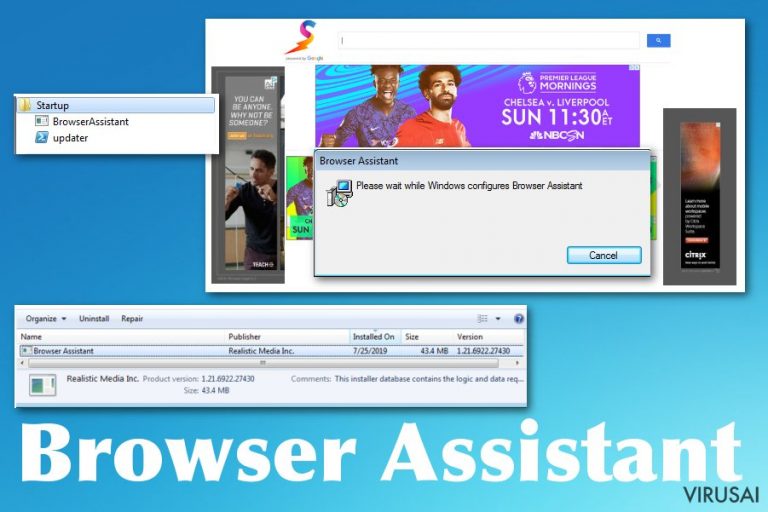
Browser Asistant yra programa, susijusi su euristiniu viruso aptikimo pavadinimu Trojan.BrowserAssistant.PS, kuris veikia kaip potencialiai nepageidaujamų programų skleidėjas. Tai galima laikyti diegimo programa, sukurta užkrėsti įrenginius be vartotojų žinios ir platinti reklamines programas ar net kenkėjiškas programas. Ši programa atpažįstama antivirusinių ir gali būti pašalinta, tačiau svarbu įsidėmėti, jog nereikėtų ignoruoti jos buvimo, nes potencialiai nepageidaujamos programos gali stebėti ir rinkti duomenis apie jūsų internetinius įpročius.
Ši potencialiai nepageidaujama programa iš esmės gali būti laikoma Browser Asistant virusu, nes su jos pagalba į kompiuterius gali patekti įvairios grėsmės, kurios būna pasislėpusios reklaminių programų paketuose. Nėra jokios garantijos, kad tuose paketuose tėra tik potencialiai nepageidaujamos programos ir nieko išties rimto.
Diegimo programa pati prideda aplikacijas programų, funkcijų ir paleisties aplankuose, Windows registre. Šis įsibrovėlis gali paveikti daugiau sistemos dalių nei įprasta potencialiai nepageidaujama programa. Būtent todėl turėtumėte jį laikyti pavojingu ir kuo greičiau imtis atitinkamų veiksmų. Pats geriausias pasirinkimas – tiesiog pašalinti Browser Asistant iš savo kompiuterio.
| Pavadinimas | Browser Assistant |
|---|---|
| Tipas | Adware/potencialiai nepageidaujamų programų paketas |
| Simptomai | Ekrane rodomas įvairios formos reklaminis turinys: iššokantys langai, reklamjuostės, tiesioginis reklaminis turinys, peradresavimai ir pan. Be to, jums net nepastebint gali būti įdiegiamos papildomos programos, o visi šie simptomai smarkiai lėtina kompiuterį |
| Pavojus | Trečiųjų šalių reklamuotojai naudoja stebėjimo metodus, todėl kiekvienas iššokantis langas ar peradresavimas gali atskleisti naudotojų duomenis kenkėjiškiems veikėjams |
| su kuo susijęs | Trojan.BrowserAssistant.PS yra kenkėjiškos programos, kuri suaktyvina reklaminių programų bei kitų failų įdiegimą, susijusių su abejotinu BrowserAssistant.exe failu, aptinkamu kaip kenksmingas |
| Kaip plinta | Šis paketas plinta pasitelkiant tokio paties pavadinimo trojano pagalbą, taip pat ir kitas potencialiai nepageidaujams programas. Paprastai adware tipo įsibrovėliai plinta per nesaugius atsisiuntimus, apgaulingus puslapius ar paslaugas (pvz., torrent’us) |
| Papildoma funkcija | Programa į naršykles įkelia kenkėjišką JavaScript kodą, kad būtų rodomas remiamų svetainių turinys ir reklamuotojai galėtų tiesiogiai prisijungti prie sistemos, taip siūlydami savo produktus ir didindami tikimybė, jog vartotojas atsisiųs ką nors pavojingo |
| Pašalinimas | Kadangi yra net keli galimi failų ir kenkėjiškų programų tipai, kuriuos galima sieti su šiuo konkrečiu kibernetinės grėsmės aptikimo pavadinimu ir įsibrovėliu, todėl norint pašalinti Browser Assistant, jums reikės profesionalios antivirusinės programos, kuri gali rasti ir saugiai ištrinti įvairių tipų kenkėjiškas programas |
| Optimizavimas | Įrenginio veikimas gerokai nukenčia, kadangi šis įsibrovėlis gali padaryti skirtingus pakeitimus sistemos. Jeigu norite sutvarkyti sisteminius failus ar nustatymo problemas, lengviausiai tai padarysite pasikliaudami tokia programa kaip FortectIntego |
Kai tik ši įtartina programa sėkmingai įdiegiama į kompiuterį, Browser Assistant gali labai lengvai įkelti kitas programas, kurių vargu ar norėtumėte matyti savo kompiuteryje (pavyzdžiui, adware). Remiantis specialistų analize bei grėsmės aptikimo atvejais, patį programinį paketą į kompiuterį dažniausiai atveda trojanas. Jis gali būti įdiegtas kartu su kitomis potencialiai nepageidaujamomis ar kenkėjiškomis programomis.
Pagrindinis Browser Assistant tikslas – būti įrankiu, kuris platina kitas infekcijas ir renka asmens duomenis rinkodaros tikslais, arba tiksliau reklamavimo tikslais. Tokios duomenų sekimo funkcijos būna daugelyje potencialiai nepageidaujamų programų, todėl ne tik pati infekcija bet ir visa po to įkelta medžiaga gali pasiekti, stebėti ir kaupti duomenis apie vartotojų naršymo įpročius, pasirinkimus ir net asmeninę informaciją.
Su Browser Assistant susiję reklamuotojai naudoja tokią informaciją kurdami suasmenintus skelbimus, kurie vėliau rodomi aukų ekranuose, arba parduoda surinktus duomenis trečiųjų šalių įmonėms. Dėl tokio elgesio vartotojai sulaukia nepageidaujamų el. laiškų, telefono skambučių, telerinkodaros kampanijų ir pan.
Browser Assistant viruso požymiai:
- iššokantys langai, reklamjuostės ir kitų tipų skelbimai,
- įtartini naršyklės peradresavimai,
- iššokantys langai naršyklėje arba pranešimai, reikalaujantys juos paspausti, kuriuose nurodomi įtartini sisteminiai perspėjimai,
- greičio ir našumo problemos,
- užstringa ar visiškai išsijungia naršyklė arba pats įrenginys.
Būtina atkreipti dėmesį, kad Trojan.BrowserAssistant.PS yra susijęs su BrowserAssistant.exe, kuris pats laikomas kenksmingu. Puikiai žinoma, jog trojanai ir kitos rimtesnės kenkėjiškos programos dažnai slepiasi dažnų tipų failuose, įskaitant vykdomuosius, kurie dažnai veikia fone.
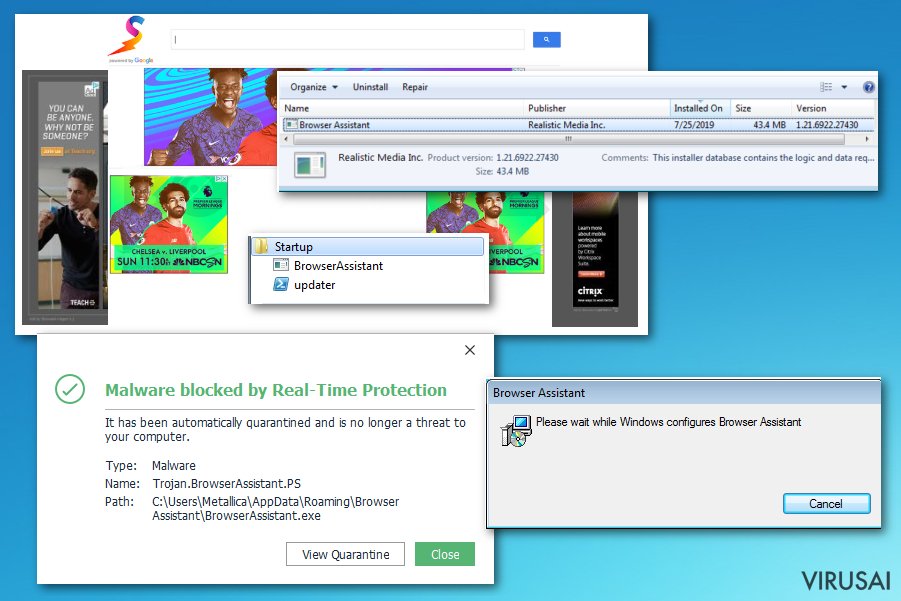
Dėl žinomo .exe tipo žmonės linkę ignoruoti tokį failą. Būtent taip programa gali atlikti viską, kam tik ji buvo sukurta. Taigi, jei nenorite turėti problemų, kuo greičiau pašalinkite Browser Assistant su patikima antivirusine programa, kuri aptiks, karantinuos ir ištrins potencialiai nepageidaujamą programą ar net trojaną, platinantį šį įtartiną paketą.
Gali būti sunku ištrinti Browser Assitant dėl failų, kurie buvo patalpinti Windows registre, paleisties aplankuose ir kitų programų, kurios buvo įdiegtos į kompiuterį. Ši programa gali įdiegti grotuvus, failų keitiklius ir kitą abejotiną programinę įrangą.
Jei norite pilnai pašalinti Browser Assistant virusą, turite atsikratyti ir visų su juo susijusių failų bei programų ir nutraukti visus procesus, kurie laikomi kenksmingais. Pasikliaukite profesionalia antivirusine programa, o viruso padarytą žalą sistemai galėsite sutvarkyti naudodamiesi tokiu taisymo įrankiu kaip FortectIntego.
Internete pilna įvairių įtartinų programų, kurių reikėtų vengti
Potencialiai nepageidaujamos programos dažniausiai patenka į kompiuterį dėl nesaugiai atsisiųstų failų. Pavyzdžiui, vartotojai atsisiunčia kokią nors programą iš nepatikimo tinklalapio, torrent svetainių, šlamštui priskiriamų laiškų ir panašiai. Dažnai nemokamos programos įdiegimo metu nepastebimai įdiegiama ir papildomos potencialiai nepageidaujamos aplikacijos.
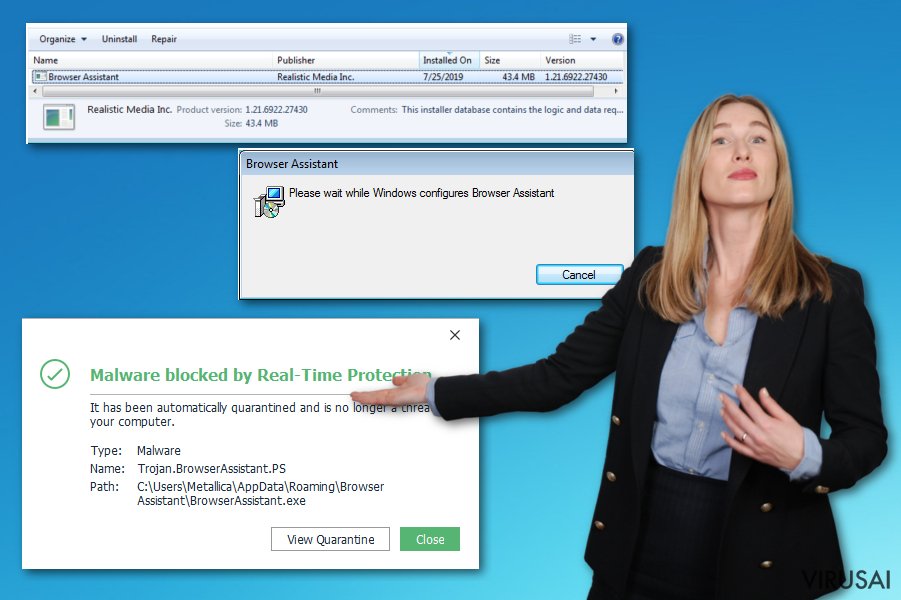
Norint išvengti papildomų nepageidaujamų, o galbūt net pavojingų programų, visada svarbu ne tik siųstis naujus failus iš patikimų šaltinių, bet ir elgtis itin atsargiai įdiegimo metu. Specialistai pataria niekada nesirinkti greito įdiegimo ir visada spausti advanced/custom instaliaciją. Tokiu būdu galima pamatyti visas papildomas programas bei įrankius ir jų atsisakyti, kol šie dar nepateko į sistemą.
Jei visgi jau spėjote atsisiųsti potencialiai nepageidaujamą programą ar rimtesnes grėsmes, tuomet svarbu kuo greičiau pašalinti jas iš sistemos. Jei nežinote kaip tai padaryti, išsamius paaiškinimus rasite apačioje. Tačiau svarbu įsidėmėti, jog ateityje reikėtų elgtis kuo atsargiau, nes net ir pašalinus dabartines problemas galima labai lengvai atsisiųsti naujų.
Pašalinkite Browser Assistant virusą ir visus jo pėdsakus
Įsidėmėkite, jog Browser Assistant virusas gali būti nustatytas taip, jog veiktų kaip skirtingi procesai ir paveiktų skirtingas kompiuterio dalis. Po įdiegimo jis tyliai, vartotojui dažniausiai iš pradžių net nepastebint, padaro visus pakeitimus, kad būtų trukdoma ne tik viruso pašalinimui, bet ir failų atkūrimo funkcijoms.
Jei norite visiems laikams pašalinti Browser Assistant, pasirinkite patikimą antivirusinę programą ir su ja patikrinkite savo įrenginį. Pilnas sistemos nuskaitymas padės surasti visas potencialiai nepageidaujamas programas ir galimai kenkėjiškus failus, kuriuos galėsite automatiškai pašalinti iš savo kompiuterio.
Browser Assistan pašalinimui reikalinga profesionali programa, nes šis trojano/potencialiai nepageidaujamų programų paketas atlieka daug skirtingų funkcijų. Jei norite be vargo pilnai atsikratyti visų su juo susijusių problemų, geriausia tiesiog pasikliauti patikima antivirusine programa. Tiesa, po pašalinimo svarbu sutvarkyti visą padaryti žalą, o tai padės atlikti kompiuterio optimizavimo priemonė, galinti sutaisyti sugadintus Windows registro ir kitus svarbius failus.
Tam, kad sėkmingai panaikintumėte sistemines klaidas, kurios gali būti sukeltos virusų infekcijos, naudokitės FortectIntego. SpyHunter 5Combo Cleaner ir Malwarebytes programos gali būti naudojamos kitų potencialiai nepageidaujamų programų ir virusų bei jų komponentų aptikimui.
Rankinis Browser Assistant pašalinimas
Nepageidaujamų programų šalinimas iš Windows
Pamėginkite išvalyti kompiuterį nuo bet kokių Browser Assistant pėdsakų
Norėdami pašalinti Browser Assistant iš Windows 10/8 įrenginių, atlikite šiuos veiksmus:
- Windows paieškos laukelyje įrašykite Control Panel ir paspauskite Enter arba spustelėkite ant paieškos rezultato.
- Programs dalyje pasirinkite Uninstall a program.

- Sąraše raskite įrašus, susijusius su Browser Assistant ar bet kuria kita neseniai įdiegta įtartina programa.
- Dešiniuoju pelės mygtuku spustelėkite programą ir pasirinkite Uninstall.
- Jei iššoko User Account Control, paspauskite Yes.
- Palaukite, kol bus baigtas pašalinimo procesas, o tada spustelėkite OK.

Jei naudojate Windows 7/XP, tuomet atlikite šiuos žingsnius:
- Spauskite Windows Start > Control Panel, esantį dešiniajame skydelyje (jeigu naudojate Windows XP spauskite Add/Remove Programs).
- Atsidūrę Control Panel pasirinkite Programs > Uninstall a program.

- Pasirinkite nepageidaujamą programą spustelėdami ją vieną kartą.
- Viršuje spauskite Uninstall/Change.
- Tam, kad patvirtintumėte žingsnį, spauskite Yes.
- Kai pašalinimas bus baigtas, spauskite OK.
Ištrinkite iš „Mac“
„Mac“:
- Meniu juostoje pasirinkite Go > Applications.
- Applications aplanke ieškokite visų susijusių įrašų.
- Spustelėkite programą ir vilkite ją į Trash (arba dešiniuoju pelės mygtuku spustelėkite ją ir pasirinkite Move to Trash).

Norėdami pilnai pašalinti nepageidaujamą programą, turite pasiekti Application Support, LaunchAgents ir LaunchDaemons aplankus ir ištrinti atitinkamus failus:
- Pasirinkite Go > Go to Folder.
- Įveskite /Library/Application Support ir paspauskite Go arba spustelėkite Enter.
- Application Support aplanke ieškokite abejotinų įrašų ir juos ištrinkite.
- Dabar tokiu pačiu būdu įveskite /Library/LaunchAgents ir /Library/LaunchDaemons aplankus ir nutraukite visus susijusius .plist failus.

Iš naujo nustatykite MS Edge/Chromium Edge
Nepamirškite iš naršyklės pašalinti visų Browser Assistant plėtinių ir kitų pakeitimų
Pašalinkite nepageidaujamus plėtinius iš MS Edge:
- Pasirinkite Meniu (tris horizontalius taškus naršyklės lango viršuje, dešinėje pusėje) ir paspauskite Extensions.
- Iš sąrašo pasirinkite susijusį plėtinį ir spustelėkite krumpliaračio piktogramą.
- Apačioje spauskite Uninstall.

Išvalykite slapukus ir kitus naršyklės duomenis:
- Spustelėkite Meniu (tris horizontalius taškus naršyklės lango viršuje, dešinėje pusėje) ir pasirinkite Privacy & security.
- Clear browsing data dalyje pasirinkite, ką norite išvalyti.
- Pasirinkite viską, išskyrus slaptažodžius (nors galbūt norėsite įtraukti medijų licencijas, jei įmanoma) ir spustelėkite Clear.

Atkurkite naujo skirtuko ir pagrindinio puslapio nustatymus:
- Spustelėkite meniu piktogramą ir pasirinkite Settings.
- Tuomet raskite On startup skyrių.
- Spustelėkite Disable, jei radote įtartiną puslapį.
Jei kiti veiksmai nepadėjo, iš naujo nustatykite MS Edge:
- Norėdami atidaryti užduočių tvarkyklę, paspauskite Ctrl + Shift + Esc.
- Spustelėkite lango apačioje esančią More details rodyklę.
- Pasirinkite Details.
- Dabar slinkite žemyn ir raskite kiekvieną įrašą su Microsoft Edge pavadinimu. Dešiniuoju pelės klavišu spauskite ant kiekvieno iš jų ir pasirinkite End Task, kad sustabdytumėte MS Edge veikimą.

Jei toks būdas jums nepadėjo, tuomet reikės griebtis išplėstinio Edge atstatymo metodo. Tačiau atminkite, jog prieš tęsdami turite išsisaugoti atsarginę duomenų kopiją.
- Savo kompiuteryje raskite šį aplanką: C:\\Users\\%username%\\AppData\\Local\\Packages\\Microsoft.MicrosoftEdge_8wekyb3d8bbwe.
- Kad pasirinktumėte visus aplankus, paspauskite klaviatūroje Ctrl + A.
- Spustelėkite juos dešiniuoju pelės mygtuku ir pasirinkite Delete.

- Dabar dešiniuoju pelės mygtuku spustelėkite Start mygtuką ir pasirinkite Windows PowerShell (Admin).
- Kai atsidarys naujas langas, nukopijuokite ir įklijuokite šią komandą, o tada paspauskite Enter:
Get-AppXPackage -AllUsers -Name Microsoft.MicrosoftEdge | Foreach {Add-AppxPackage -DisableDevelopmentMode -Register “$($_.InstallLocation)\\AppXManifest.xml” -Verbose

Instrukcijos Chromium Edge naršyklei
Ištrinkite plėtinius iš MS Edge (Chromium):
- Atidarykite Edge ir spauskite Settings > Extensions.
- Ištrinkite nepageidaujamus plėtinius spustelėdami Remove.

Išvalykite duomenis:
- Spustelėkite Meniu ir eikite į Settings.
- Pasirinkite Privacy and services.
- Clear browsing data dalyje pasirinkite, ką pašalinti.
- Time range skiltyje pasirinkite All time.
- Spauskite Clear now.

Iš naujo nustatykite MS Edge (Chromium):
- Spauskite ant Meniu ir pasirinkite Settings.
- Kairėje pusėje pasirinkite Reset settings.
- Pasirinkite Restore settings to their default values.
- Patvirtinkite pasirinkimą.

Iš naujo nustatykite Mozilla Firefox
Pašalinkite pavojingus plėtinius:
- Atidarykite Mozilla Firefox naršyklę ir spustelėkite Meniu (tris horizontalias linijas viršutiniame dešiniajame lango kampe).
- Pasirinkite Add-ons.
- Čia pasirinkite papildinius, susijusius su Browser Assistant, ir spauskite Remove.

Atstatykite pagrindinį puslapį:
- Norėdami atidaryti meniu, viršutiniame dešiniajame kampe spustelėkite tris horizontalias linijas.
- Pasirinkite Options.
- Home parinktyse įveskite pageidaujamą svetainę, kuri bus atidaryta kaskart, kai įjungsite Mozilla Firefox.
Išvalykite slapukus ir kitus duomenis:
- Spustelėkite Meniu ir pasirinkite Options.
- Eikite į Privacy & Security skyrių.
- Slinkite žemyn, kad rastumėte Cookies and Site Data.
- Spustelėkite Clear Data…
- Pasirinkite Cookies and Site Data ir Cached Web Content, o tuomet spauskite Clear.

Iš naujo nustatykite Mozilla Firefox
Jei atlikus visus žingsnius Browser Assistant vis tiek nebuvo pašalintas, tuomet iš naujo nustatykite Mozilla Firefox:
- Atidarykite Mozilla Firefox naršyklę ir spustelėkite Meniu.
- Eikite į Help ir pasirinkite Troubleshooting Information.

- Give Firefox a tune up dalyje spauskite Refresh Firefox…
- Kai iššoks langas, patvirtinkite veiksmą spausdami Refresh Firefox – taip turėtumėte sėkmingai pašalinti Browser Assistant.

Iš naujo nustatykite Google Chrome
Ištrinkite šios grėsmės pėdsakus iš Chrome
Ištrinkite kenkėjiškus plėtinius iš Google Chrome:
- Atidarykite Google Chrome, spustelėkite Meniu (tris vertikalius taškus viršutiniame dešiniajame kampe) ir pasirinkite More tools > Extensions.
- Naujai atsidariusiame lange pamatysite visus įdiegtus plėtinius. Pašalinkite visus įtartinius papildinius, kurie gali būti susiję su plėtiniu spustelėdami Remove.

Išvalykite Chrome duomenis:
- Spustelėkite Meniu ir pasirinkite Settings.
- Privacy and security dalyje pasirinkite Clear browsing data.
- Pažymėkite Browsing history, Cookies and other site data, taip pat Cached images and files.
- Paspauskite Clear data.

Pakeiskite pagrindinį puslapį:
- Paspauskite ant meniu ir pasirinkite Settings.
- Startup skiltyje ieškokite įtartinos svetainės.
- Spustelėkite ant Open a specific or set of pages ir paspauskite tris taškus, kad rastumėte Remove parinktį.
Iš naujo nustatykite Google Chrome:
Jei kiti metodai nepadėjo, atkurkite Google Chrome nustatymus ir ištrinkite senus duomenis, kad pašalintumėte visus nenorimus komponentus:
- Spustelėkite Meniu ir pasirinkite Settings.
- Atėję į Settings slinkite žemyn ir spustelėkite Advanced.
- Slinkite žemyn ir raskite Reset and clean up skyrių.
- Spustelėkite Restore settings to their original defaults.
- Norėdami užbaigti pašalinimą, patvirtinkite šį žingsnį.

Iš naujo nustatykite Safari
Pašalinkite nepageidaujamus plėtinius iš Safari:
- Spustelėkite Safari > Preferences…
- Naujame lange pasirinkite Extensions.
- Pasirinkite nepageidaujamą plėtinį, susijusį su Browser Assistant, ir spauskite Uninstall.

Išvalykite Safari slapukus ir kitus duomenis:
- Spauskite Safari > Clear History…
- Išskleidžiamajame meniu ties Clear pasirinkite all history.
- Patvirtinkite paspausdami Clear History.

Jei aukščiau paminėti veiksmai nepadėjo, iš naujo nustatykite Safari:
- Spustelėkite Safari > Preferences…
- Eikite į Advanced skirtuką.
- Meniu juostoje pažymėkite Show Develop menu.
- Meniu juostoje spustelėkite Develop, tada pasirinkite Empty Caches.

Jeigu jau pašalinote šią programą ir sutvarkėte kiekvieną iš jos „užgrobtų“ Interneto naršyklių, rekomenduojame nepagailėti keleto minučių ir patikrinti kompiuterį su patikima antivirusine programa. Tai jums padės atsikratyti Browser Assistant registro įrašų bei taip pat leis identifikuoti su šia programa susijusius virusus. Tam jūs galite naudoti vieną iš šių mūsų atrinktų programų: FortectIntego, SpyHunter 5Combo Cleaner arba Malwarebytes.
Jums rekomenduojama
Saugiai prisijunkite prie savo interneto svetainės, kad ir kur bebūtumėte
Bedirbant su tinklaraščiu, interneto svetaine ar kitu projektu, kurį turite nuolat prižiūrėti, jums gali tekti prisijungti prie serverio ir turinio valdymo sistemos kur kas dažniau nei įprasta. Bene geriausias sprendimas kuriant saugesnį tinklą – statinis/pastovus IP adresas.
Jeigu nustatysite prie jūsų įrenginio pririštą statinį IP adresą, palengvinsite serverio ar tinklo valdytojo darbą, kurie kontroliuoja prisijungimus ir veiklą. Be to, būtent taip išvengsite kai kurių autentifikavimo keblumų ir galėsite naudotis savo banko sąskaitomis nuotoliniu būdu, nesukeldami įtarimo su kiekvienu prisijungimu, kai būsite kitoje vietoje.
Tokie VPN programinės įrangos tiekėjai kaip Private Internet Access gali jums padėti, jei norite kontroliuoti savo internetinę reputaciją ir lengvai valdyti projektus, kad ir kokioje pasaulio vietoje bebūtumėte. Geriau neleisti prie jūsų svetainės prisijungti iš skirtingų IP adresų.
Atkurkite failus, kuriuos sugadino pavojingas virusas
Nepaisant to, kad yra įvairių aplinkybių dėl kurių sistemoje esantys duomenys gali pradingti, įskaitant ir netyčinį pašalinimą, dažniausia priežastis, kodėl žmonės netenka nuotraukų, dokumentų, vaizdo įrašų bei kitų svarbių duomenų – tai kenkėjiškos programonės įrangos įsirašymas.
Potencialiai nepageidaujamos programos gali pašalinti kai kuriuos failus bei neleisti veikti programinei įrangai. Vis dėlto, didesnę grėsmę kelia pavojingi virusai. „Ransomware“ tipo virusai koncentuojasi į duomenų šifravimą ir vartotojų prieigos prie duomenų ribojimą, todėl įsirašius tokį virusą į kompiuterį galite visam laikui prarasti asmeninius duomenis. Ypač jei nepasveriate kaip svarbu daryti failų kopijas.
Užkoduotų failų atrakinimo galimybės yra labai ribotos, tačiau kai kurios programos turi duomenų atkūrimo funkciją. Kai kuriais atvejais Data Recovery Pro programa gali padėti atkurti bent dalį duomenų, kuriuos užrakino failus koduojantis virusas ar kita kenkėjiška programa.
